Kļūdu labošana, kas attīrās Excel Exchange Buffer

- 1792
- 547
- Scott Ullrich
Datoru sadalījums masām divu tūkstošu sākumā arī iezīmēja biroja programmu neticami ātru izplatīšanu. Viens no šīs nozares flagmaņiem Microsoft Office piedāvā risinājumu darbam ar tabulas datiem: Excel. Strādājot ar biroja lietojumprogrammām, vidējam lietotājam ir daudz problēmu. Šodien mēs izdomāsim, kā rīkoties, ja ir kļūda, sakopjot Excel apmaiņas buferi.

Strādājot ar exel, var rasties kļūda, sakopjot apmaiņas buferi
Problēmu rašanās iemesli
Parasti šāda problēma parādās ļoti reti un vairumā gadījumu to programmu darba laikā, kurās tiek izmantota starpposma datu glabāšana. Starp tiem: lietojumprogrammas, kas automātiski maina tastatūras izkārtojumu. Retāk var izdot kļūdu, ja daži lietojumprogrammu faili ir bojāti vai pārvietoti. Jebkurā gadījumā šādām nepatikšanām ir universāla pieeja, ko mēs apsvērsim tālāk.

Ko darīt, ja kļūda pastāvīgi parādās?
- Izsekojiet, kādas programmas papildus Microsoft Office Excel darbam kļūdu laikā. Ja kāds no viņiem izmanto starpliktuvi - mainiet šīs lietojumprogrammas iekšējos iestatījumus, izslēdziet darbu ar tabulas datiem vai pilnībā noņemiet no sistēmas. Visbiežāk problēma parādās, strādājot ar dažādiem džemperiem.
- Atjaunojiet lietojumprogrammu failus vadības panelī. Lai to izdarītu, mēs vienkārši meklējam lietojumprogrammu instalēto sarakstā un programmas papildu izvēlnē noklikšķiniet uz atbilstošā lauka, ja tā ir.
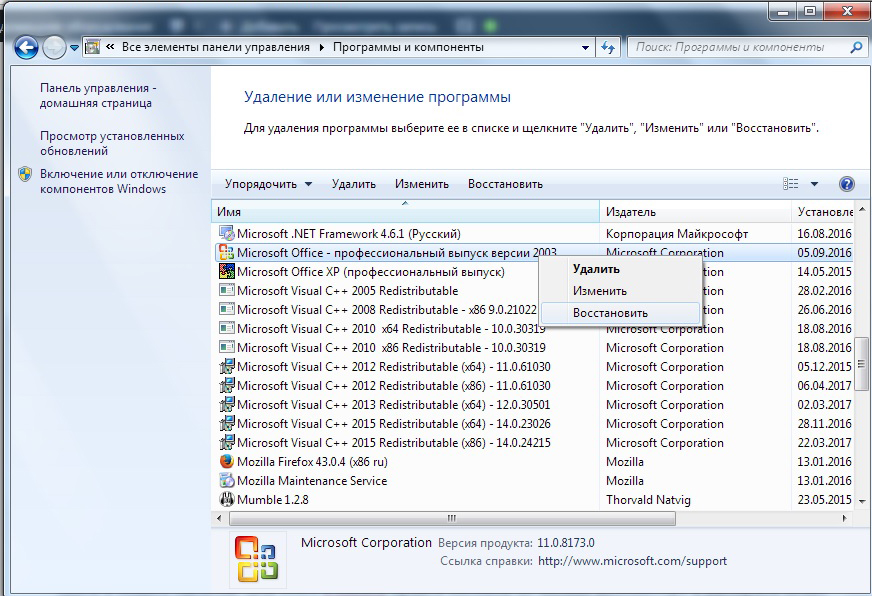
- Ja pēc veiktajām manipulācijām joprojām nav iespējams notīrīt Excel apmaiņas buferi, tad jums jācenšas atgūt operāciju zāli atpakaļ laikā, kad viss bija ar to kārtībā. Lai to izdarītu, jums jau ir jāizveido vadības punkti. Ja jūs personīgi neveidojāt viņu radīšanas grafiku un arī neko manuāli nedarījāt - nemizojiet, dažas lietojumprogrammas pirms darba uzsākšanas rada šādus vadības punktus. Lai pārbaudītu vadības punkta klātbūtni, jums jāiet uz sistēmas aizsardzību. Lai to izdarītu, noklikšķiniet uz datora ikonas ar labo pogu un atlasiet īpašuma vienumu, mēs nokļūsim izvēlņu sistēmā, kur kreisajā kolonnā mums būs jāatrod līnijas aizsardzības līnija. Dodieties tur un noklikšķiniet uz atjaunošanas pogas. Parādīsies visu saglabāto vadības punktu saraksts.
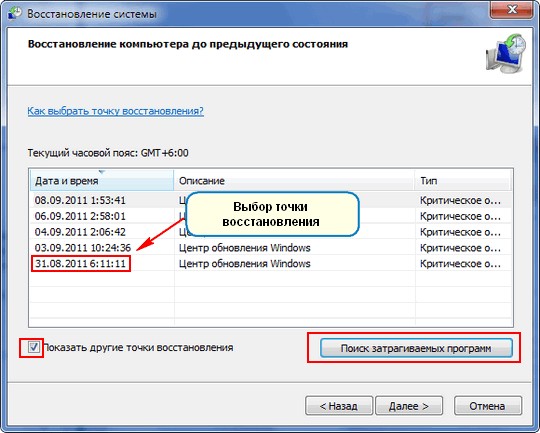 Ja to vispār nav, tad mēs neesam sajukuši, joprojām ir veidi, kā atrisināt problēmu ar kļūdu, atverot apmaiņas buferi Excel. Ja ir kāds punkts - mēs atjaunojam līdz tuvākajam, kura radīšanas datums jūs noteikti apmierinās. Nākotnē izveidojiet punktu radīšanas grafiku, šī tehnika noderēs vairāk nekā vienu reizi.
Ja to vispār nav, tad mēs neesam sajukuši, joprojām ir veidi, kā atrisināt problēmu ar kļūdu, atverot apmaiņas buferi Excel. Ja ir kāds punkts - mēs atjaunojam līdz tuvākajam, kura radīšanas datums jūs noteikti apmierinās. Nākotnē izveidojiet punktu radīšanas grafiku, šī tehnika noderēs vairāk nekā vienu reizi. - Excel bufera tīrīšanas kļūda visbiežāk ir programmas 2003. un 2007. gada versijās, mēģiniet ievietot jaunāku versiju. Ja nevēlaties pārslēgties uz citu versiju, vienkārši mēģiniet noņemt biroju un ievietot vēlreiz. Nemēģiniet manuāli izdzēst biroja programmas, lai to izdarītu, Microsoft ir īpaša utilīta, kuru var lejupielādēt oficiālajā vietnē.
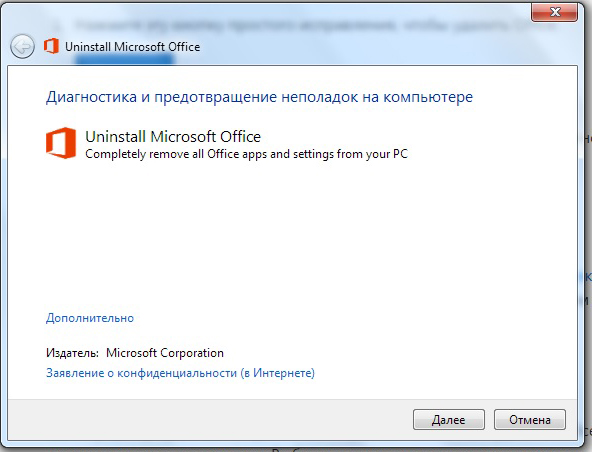
- Ja nekas nepalīdz, un nav vadības punkta - pārinstalēt operētājsistēmu. Darbība ir radikāla, bet tā noteikti visu atgriezīs savā vietā. Ja jūs baidāties zaudēt dārgos failus, tad sadaliet vietējo disku, ja tas ir viens, vairākās daļās. Tā rezultātā jūs formatat disku tikai ar operētājsistēmu, un lietotāja faili paliks neskarti.
Secinājums
Excel apmaiņas bufera atvēršanas kļūda visbiežāk parādās to programmu paralēla darba dēļ, kas izmanto apmaiņas buferi. Lielāko daļu darbības traucējumu atrisina ar izmaiņām šo pašu programmu iestatījumos. Aizliegt viņiem izmantot buferi, un tad kļūdas nevajadzētu rasties. Ja jūs nevarat rīkoties ar problēmu manuāli, tad vajadzētu dot priekšroku sistēmas atjaunošanai pozīcijā, kad viss bija kārtībā. Tas ir ātrs un uzticams. Ārkārtējos gadījumos pārinstalēt operētājsistēmu.
Ja jums ir jautājumi, uzdodiet tos komentāros.
- « Kādas darbības tiek veiktas, ja Airdrop pārstātu darboties
- Pareiza kārtridža uzpildīšana printera HP Laserjet Pro MFP M125RA »

